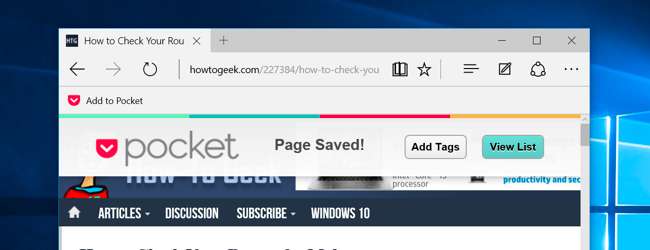
Microsoft Edge ще не має розширень браузера, але він може використовувати закладки. Закладки прекрасно працюють у Edge, і вони заповнюють відсутність розширень браузера. Вам спочатку доведеться встановити їх вручну.
Оновлення: Це більше не працює на момент оновлення Windows 10 листопада, але ви можете використовувати цей сторонній інструмент щоб додати закладки до бази даних закладок Edge.
Закладки - це невеликі шматочки коду JavaScript, що зберігаються у закладці або вибраному. Клацніть на букмарклет, і код запуститься на поточній сторінці, що дозволить вам зберегти сторінку в Pocket, поділитися сторінкою в Twitter або Facebook або навіть інтегрувати менеджер паролів LastPass з Edge. Це лише кілька прикладів що можна зробити із закладками .
Чому ми робимо це важким шляхом?
ПОВ'ЯЗАНІ: Новачок Geek: Як використовувати закладки на будь-якому пристрої
Закладки зазвичай додаються декількома різними способами, жоден з яких не працює в Microsoft Edge. Їх часто додають, просто перетягуючи з веб-сторінки на панель «Вибране» та опускаючи їх туди. Однак Edge цього не дозволяє.
Букмарклет можна також додати, клацнувши правою кнопкою миші на посилання та вибравши «Додати до обраного», але Edge не має цієї опції у своєму контекстному меню. Нарешті, ви можете додати букмарклет, додавши звичайний веб-сайт до вибраного, а потім відредагувавши його та змінивши адресу, щоб містити код JavaScript. Однак Edge не дозволяє редагувати адресу улюбленого.
Насправді неможливо додати закладку з інтерфейсу Edge. Однак ви все одно можете додати букмарклет кількома клацаннями - вам просто потрібно буде скористатися вікном Провідника файлів і безпосередньо змінити улюблені файли. Не хвилюйтеся, це не так складно, як здається.
Microsoft заявила, що буде оновлювати Edge частіше, ніж Internet Explorer, тому, сподіваємось, це стане простіше в майбутньому.
Як вручну додати букмарклет в Microsoft Edge
ПОВ'ЯЗАНІ: 11 Порад та підказок для Microsoft Edge у Windows 10
Ми використаємо Кишеньковий букмарклет як приклад тут. Спочатку ми відвідали б сторінку, що містить закладку, та вибрали цю сторінку. Клацніть або торкніться піктограми зірочки в адресному рядку та назвіть закладку, як ви хочете його назвати. Зберігайте його де завгодно. Для зручності доступу, можливо, ви захочете розмістити його на панелі уподобань.
Для початку ви можете обрати будь-яку сторінку улюбленою. Однак, якщо ми вибрали сторінку на веб-сайті Pocket, отриманий закладка матиме значок Pocket або значок веб-сайту. Якщо ви створювали закладку LastPass, Twitter або Facebook, для початку ви, мабуть, захочете створити улюблене з LastPass, Twitter або веб-сайту Facebook.
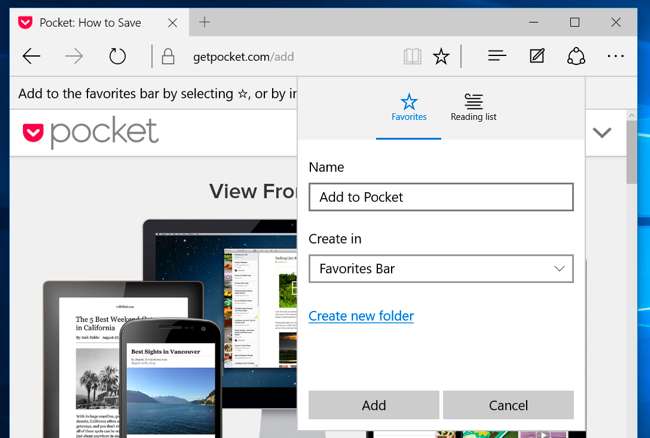
Тепер нам потрібно буде знайти файли вибраного Microsoft Edge, які він ховає глибоко у файловій системі. Відкрийте вікно Провідника файлів, клацніть на стрічці вкладку Перегляд і переконайтеся, що встановлено прапорець «Приховані елементи».
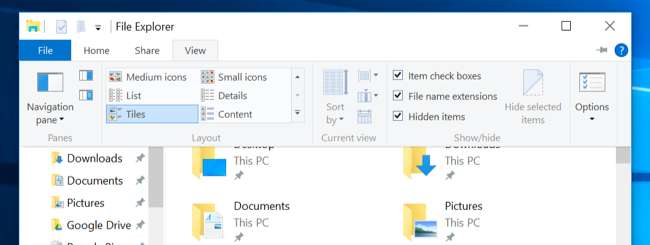
Далі перейдіть до наступного каталогу:
C: \ Users \ YOURNAME \ AppData \ Local \ Packages \ Microsoft.MicrosoftEdge_RANDOM \ AC \ MicrosoftEdge \ User \ Default \ Favorites \ Links
YOUR NAME - це ім'я вашого облікового запису користувача Windows, а RANDOM - це випадкові серії цифр і букв.
Ви побачите улюблене, яке ви щойно створили, а також будь-яке інше улюблене у вас у Microsoft Edge.
Якщо ви плануєте додавати більше букмаркерів у майбутньому, можливо, ви захочете додайте цю папку до списку вибраного для швидкого доступу щоб ви могли швидко повернутися до нього в майбутньому.
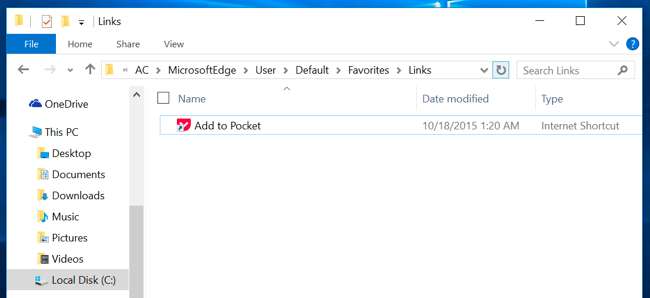
Далі поверніться до Microsoft Edge і знайдіть код JavaScript букмарклета, який ви хочете використовувати. Наприклад, на веб-сторінці Pocket, на яку ми зв’язали вище, клацніть правою кнопкою миші кнопку «+ Pocket» і виберіть «Копіювати посилання», щоб скопіювати код JavaScript у буфер обміну. Якщо сторінка містить лише букмарклет у текстовій формі, виберіть адресу, що починається на “javascript:”, і скопіюйте її.
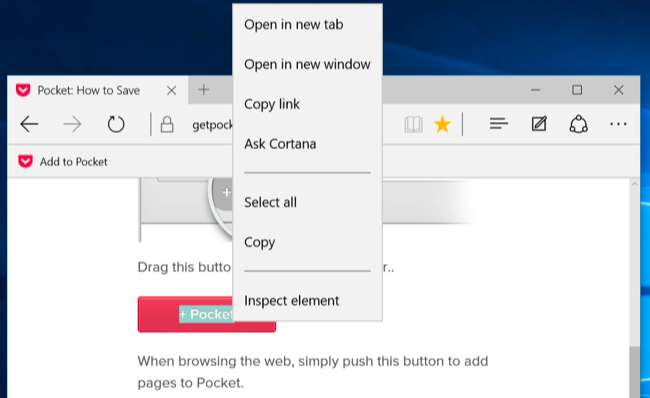
Поверніться до вікна Провідника файлів, знайдіть вибране, яке ви створили раніше, клацніть його правою кнопкою миші та виберіть Властивості.
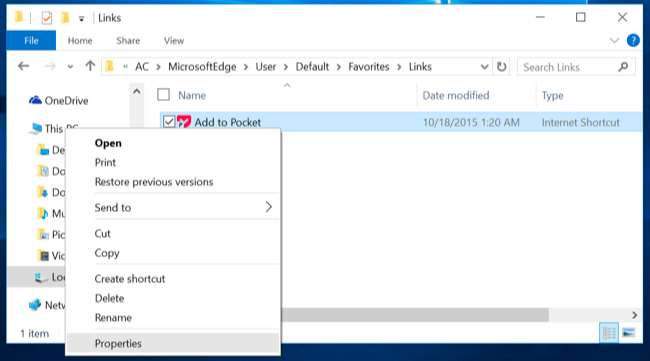
Видаліть вміст поля URL, а потім клацніть правою кнопкою миші у полі та виберіть Вставити. Це замінює URL-адресу кодом JavaScript вашого бажаного букмарклета.
Має бути можливість перейменувати закладку звідси, але Microsoft Edge розгубився, коли ми спробували. Не намагайтеся перейменовувати закладку звідси.
Натисніть OK, щоб зберегти зміни.
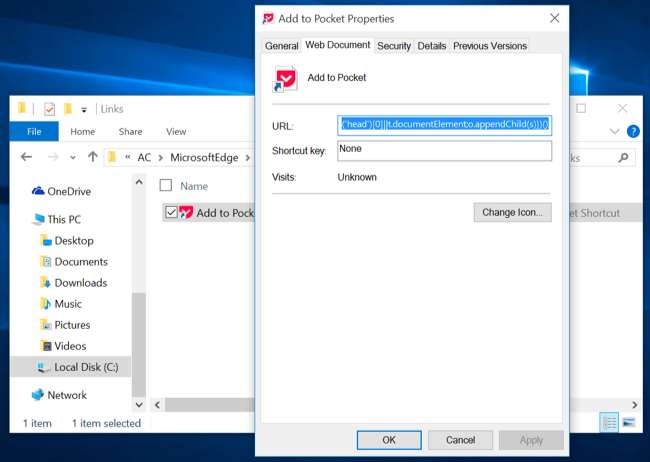
Далі закрийте Microsoft Edge, а потім знову відкрийте його. Тепер закладка повинна бути функціональною.
Повторіть цей процес, щоб додати більше закладок.
Як використовувати букмарклети в Microsoft Edge
Існує два способи використання закладки. Щоб він завжди був на екрані, щоб ви могли натиснути його або торкнутися, відкрийте меню Edge, виберіть Налаштування та ввімкніть опцію «Показати панель улюблених».
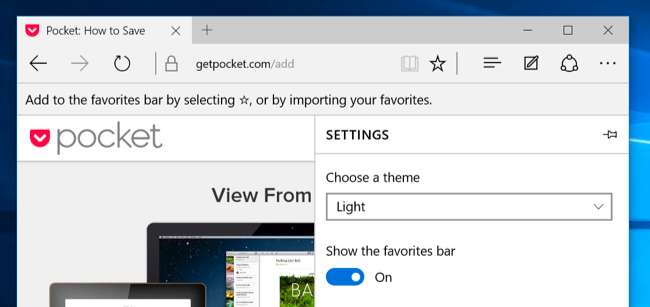
Ви також можете просто відкрити звичайну панель, знайти закладку у вибраному та натиснути або торкнутися її, щоб запустити на поточній сторінці.
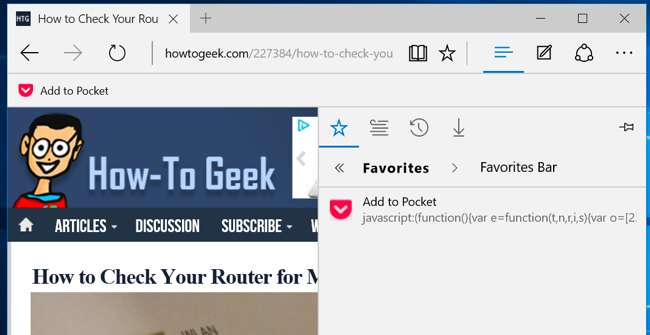
Це стане менш необхідним, коли Edge підтримує розширення браузера, але деякі люди завжди віддаватимуть перевагу закладкам, оскільки вони більш легкі. Ніщо не працює у фоновому режимі, коли ви використовуєте закладку, на відміну від розширення браузера. Букмарклет робить щось лише при натисканні, і він працює лише на поточній сторінці.






